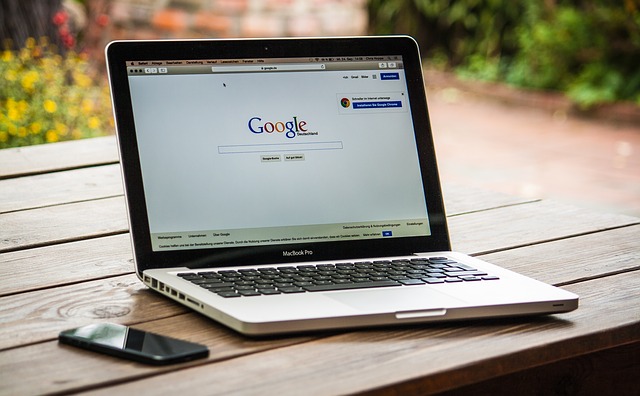
気になる洋画や海外ドラマの新シリーズなど「日本未公開作品の海外版 DVD を Amazon で買える、でも日本語字幕がないから視聴を諦めるしかない」とやきもきした経験がある方も多いと思います。
ですが、英語字幕ファイルならほぼ全ての作品を字幕サイトから無料でダウンロードできるので、そちらを使って、たぶん一番簡単に、無料で、英語字幕を日本語に翻訳(変換)できる方法を思いついたので紹介します。
▽自動翻訳を利用
Google 翻訳、つまり自動翻訳を使うので、大体でいい方、少しくらい間違っていてもいい方、細かいニュアンスは気にしない方におすすめです。ストーリーの大まかな流れは十分に分かると思います。
▽英語学習にも
英語学習としては DVD の日本語字幕では訳されていないセリフも訳されるので理解の助けになるかもしれませんし、自分なりに訳し直すと学習にもなります。
この際に便利な英語と日本語の字幕を対訳にする方法も紹介します。
▽ Google 翻訳は100以上の言語に対応
Google 翻訳は100以上の言語に対応しているので韓国ドラマなどを見たい方にも使える方法です。
字幕ファイルを翻訳してインターネットにアップロードする行為は著作権法の翻訳権などの侵害になります。ご利用は個人利用の範囲にしてください。
当記事では一部説明のために掲載していますが、引用としてご容赦くださいますようお願いいたします。
記事更新メモ:2021年2月19日
記事を大幅に書き直しました。そのため頂いたコメントと内容が異なる箇所があります。
1. 用意するもの
今回紹介する方法では以下の5つが必要です。
英語字幕ファイルの日本語化に必要なもの
- 英語字幕ファイル( srt )
- DVD/Blu-ray
- Aegisub(字幕作成ソフト)
- Google Chrome
- テキストエディタ
英語字幕ファイル( srt )
英語字幕はネットで無料で手に入ります。字幕ファイルは srt 形式のものを選んでください。
また、字幕を画面に表示する必要もあります。
やり方はこれらの記事を参考にしてください。
編集違いのものがある映画やドラマは字幕にもそれぞれに合わせたものがあります。最初と最後のセリフの内容と字幕の時間が合っているかなど、作業前に確認しておくとやり直しになることはないので無難です。
DVD/Blu-ray
日本語化字幕のファイル作成前に、字幕のタイミングを合わせるために使います。
海外版のものは Amazon などで購入できます。英題で検索するとヒットしやすいです。
日本の Amazon にない場合は英米の Amazon や海外のオークションサイト eBay などで探してみてください。
再生にはフリーのメディアプレイヤー VLC が便利です。Blu-ray の再生は Mac ではどうにも無理ですが。
Aegisub
Aegisub はフリーの字幕作成ソフトです。こちらも字幕のタイミングを合わせるために使います。
公式サイトは閉鎖されたようで、現在はこちらで配布されています。
▽ダウンロード先
Windows
›› https://aegisub.jp.uptodown.com/windows
macOS
›› https://aegisub.jp.uptodown.com/mac
▽ Aegisub 公式
›› http://www.aegisub.org/downloads/
※2021年2月上旬、公式サイトが表示されなくなっています。公式以外では配布されているようですが、ダウンロード&インストールは自己責任でお願いします。
Google Chrome
この記事の公開時点(2017年6月6日)では Google 翻訳 を利用するやり方を紹介していましたが、字数制限があるため字幕ファイルの翻訳では何度もコピペする必要があり不便でした。
しかし、Google Chrome を使うとファイルのドラッグ&ドロップ一撃で翻訳できることに気づいたので紹介し(2017年7月28日)、以後、無限コピペの方法は削除しました。
Google Chrome
とはいえ、2021年2月時点では最もおすすめは無料で使える DeepL です。
Google Chrome で翻訳するよりも格段に質の高い翻訳をしてくれます。
有料ソフトでは「本格翻訳」が便利ですが、知り合いの翻訳者の方によると使い物にならないようで、私も同じ印象を持っています。
ただし、機能自体は便利なので上位版の Platinum なら使えるかもしれません。
Amazon や楽天のダウンロード版が安いですが、キャンペーンではメーカーのソースネクストサイトの方が安くなります。
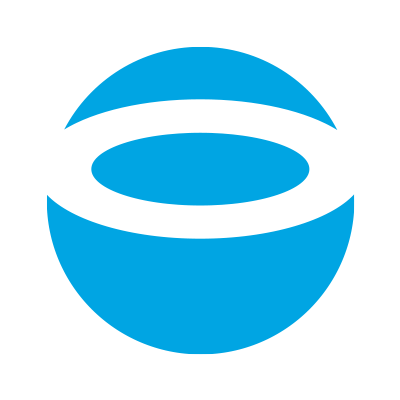
■追記:「本格翻訳9」の使用感(2017年6月10日)
「本格翻訳9」(2019年2月14日時点で上記「本格翻訳10」が最新バージョン)を英語字幕ファイルの日本語化に使ってみたところ、個別翻訳、ファイル一括翻訳ともに字幕データ部分(字幕の時間の部分)の崩れ箇所が多く修正が大変でした。
ファイル一括翻訳は複数のファイルをまとめて翻訳できる便利な機能ですが、翻訳の精度は個別翻訳(翻訳したい文章を入力・張付けて翻訳)よりも劣っていました。
翻訳の精度は Google 翻訳と比べるとそれぞれに良し悪しがあるようです。ただし、こちらではある人名が「馬車」になっていて所々笑わされました。
Google 翻訳では一度に翻訳できる文字数が5,000字までという制限がありますが(字数制限なく使える方法を「3. より簡単な方法」に追記しました)、「本格翻訳9」では字数に制限はありません。
機能面では「本格翻訳9」の方が便利ですが、字幕データがより大きく崩れてしまい、修正に時間がかかってしまうので、現在のところは無料で使える Google 翻訳の方が英語字幕の日本語化には良いと思いました。
「本格翻訳9」にはファイル一括翻訳の他にも Officeファイル( Word など)や web ページを見たまま翻訳できる便利な機能があります。翻訳の精度は今後のアップデートに期待したいところです。字幕だけでなく英文翻訳が目的であれば検討してみてはいかがでしょうか。専門用語も訳せる上位版( Platinum )もありますよ。
テキストエディタ
テキストエディタは字幕のタイムコードなどが Google 翻訳すると別のものに置き換わるのでそれらを修正するために使います。
OS 標準は、Mac ではテキストエディット、Windows ではメモ帳です。Google ドキュメントも利用できます。
メモ帳で字幕ファイルを開いたときに改行されずに表示される場合は別のソフトを試してみてください。
▽テキストの修正が必要ない方法
この記事で紹介する方法では「テキストエディタでタイムコードなどを修正する」必要があります。
ただし、Subtitle Edit という字幕作成ソフトではソフト上で Google 翻訳と Microsoft 翻訳が使えるためテキストの置き換わりはなく、この手順が必要ありません。コメントで教えていただきました。
また、DeepL 翻訳でもテキスト修正は必要ありません。
2. 翻訳の前に
Google 翻訳をする前に DeepL 翻訳を試すことをおすすめします。こちらも無料で使えます。
Google 翻訳よりも高精度で自然な翻訳をしてくれるだけでなく、後に説明するタイムコードなどの置き換わりがないため手間が少なくなるのも理由です。
対応言語は Google 翻訳よりも少ないですが英語と日本語は双方に翻訳できます。
字幕ファイルを翻訳をする前に、以下の2つをしておくと作業がスムーズです。
作業がスムーズになる下準備
- 改行コードを半角スペースに置換
- Aegisub で字幕のタイミングを合わせる
改行コードを半角スペースに置換
翻訳の前に「改行コードを半角スペースに置換」しておくと翻訳の精度が上がるのでおすすめです。
翻訳ソフトは文章が改行されているとそこまでが1つの文章として翻訳します。字幕は改行されているものが多く翻訳がおかしくなるので、改行をなくすことで翻訳を改善できます。
Aegisub でテキストを置換する方法
①メニューバーから[編集 → Fine and Replace… ]
②[検索する文字列]に \N
③[置換後の文字列]に半角スペースを入力
④[ Replace all ]をクリック
[ \ ]が出てこない場合は「バックスラッシュ」とタイプして変換すると出るはずです。
改行コードがなくなるので字幕が動画に表示されると横に長くなってしまいます(文字数が多い場合は自動的に改行されるはずです)。
気になる場合は翻訳後に字幕作成ソフトで字幕の横幅を指定します。字幕の横幅を指定すると字幕の文字数が1行で指定した横幅に収まらない場合に自動で改行されて表示されます。
Aegisub ではスタイルで[ Margins ](余白)を編集します。
なお、字幕の幅を指定すると .srt ではなく .ass で書き出されます。
改行コードを一括で置換できる字幕作成ソフト
- Subtitle Edit
- SubtitleWorkshop
上記2つの字幕作成ソフトでも一括で改行コードを半角スペースに置換できるようです。コメントで教えていただきました。
Aegisub で字幕のタイミングを合わせる
ダウンロードした英語字幕のタイミングが DVD の音声と合っていないことはよくあるので合わせておきます。全体的に数秒ズレていたりシーン毎にズレたりしますが、簡単に修正できます。
翻訳が終わってからにしてもよさそうですが、私がやってみたところ、なぜか Aegisub で開くことができなかったので(なぜか40行程度に削除すると開ける)最初にしておくのが無難だと思います。
「 Jubler 」という字幕作成ソフトでは開けたので Aegisub のバグかもしれませんが、Jubler で srt ファイルとして書き出してみたら Aegisub でも開けるようになりました。Windows で同様の現象が起きましたら、「 Subtitle Workshop 」などの字幕作成ソフトを試してみてください。
書き出しをしなくても、開いてそのまま保存するだけでも大丈夫なようです。
3. 手順とやり方
大まかな手順は[ Google Chrome で字幕ファイルを翻訳 → テキストエディタでタイムコードなどを修正]です。
Google Chrome で字幕ファイルを翻訳
Google 翻訳で字幕ファイルを翻訳しようとすると文字数制限があるため何度もコピペをしなければなりませんが、Google Chrome では文字数制限なしで字幕ファイルのドラッグ&ドロップを1回行うだけで字幕ファイルを全て翻訳できます。
翻訳の精度や内容は Google 翻訳で数十行ずつ翻訳する場合と同じです。
Google Chrome で字幕ファイルを翻訳する方法
- Google Chrome で新規ウィンドウを開く
- ウィンドウ内に .srt ファイルをドラッグ&ドロップ
- 画面上部に表示される[翻訳]をクリック
※[翻訳]が表示されない場合は再読み込み
[翻訳]が再読み込みをしても表示されない場合はウィンドウ内で「右クリック→日本語に翻訳」をしてみてください。
日本語を英語に翻訳する場合や OS の言語を英語に設定していると表示されないようです。OS の言語を英語に設定している場合や日本語以外に翻訳したい場合は右上の☆マークの左にある Google 翻訳のアイコンをクリックして[ Options → Change Languages ]と進むと翻訳の言語方向を設定できます。
この詳しいやり方は下記リンク先の記事を参考にしてください。
Google ドキュメントでもできる
Google ドキュメントでも同じようにできることに気づいたので下記リンク先の記事にて紹介しています。
Google Chrome で翻訳する方が手間が少なく簡単かなとも思いますが、やりやすい方があると思うので試してみてください。
テキストエディタでタイムコードなどを修正
Google 翻訳で翻訳するとタイムコードなどが別のものに置き換わってしまうので、これらを修正する必要があります。
下の画像は翻訳後の字幕ファイルをテキストエディットで開いたものです。
この部分に置き換わりはありませんが、タイムコードの一部が全角の[− >][:]に、[–>]* が[→]に置き換わり、字幕番号に所々[年]が付きます。
※[–>]はブログのエディタでは半角ハイフンを2つ並べてタイプしているのですが、記事を表示すると1つのハイフンとして表示されてしまうようです。
ちなみに、ドラマ「 Chicago Fire / シカゴ・ファイア」のシーズン3第1話の英語字幕を日本語に Google 翻訳したものです。
かなりぎこちない翻訳ですが、ドラマを見ながらだと分かるかと思います。実は見たことがないドラマなのですが、「 Previously 」(前回までのあらすじ)でしょうか。
記号が全角に変換される例
- [–>]が[- >]
- 半角の[:]が全角
- [–>]が[→]
※[–>]はブログのエディタでは半角ハイフンを2つ並べてタイプしているのですが、記事を表示すると1つの長めのハイフンとして表示されてしまうようです。
[–>]が[- >]に(半角ハイフンが半角スペースに置き換わっている)、半角の[:]が全角に変換されてしまう箇所があります。
また、文字数が多くなると[–>]が[→](右矢印)になることをコメントで教えていただきました。
そこで私も90分ドラマのものを Google Chrome のトップページに字幕ファイルをドラッグ&ドロップするやり方で試してみたところ2箇所が[→]に置き換わっていました。
さらに、置き換わったところは[–>]の両端の半角スペースがなくなっていました。
テキストを一括で修正
1つ1つ修正するのは大変ですが、テキストエディタの文字を置き換える機能を使うとまとめて修正できます。
下の画像は Mac のテキストエディットで字幕ファイル( .srt )を開いたものです。
テキストエディットで文字を置き換えるには、①[ command F ]を入力して、② 画面上部の右端に表示される[置き換え]にチェックを入れます。
文字の入力枠の上には変更したい文字列を、下には元の文字列を入力します。
今回は[–>]を上の入力枠に、下の入力枠に[- >]を入力します。
入力したら[置き換え]の下にある ③[すべて]をクリックします。
[:]も同様に修正します。上の欄に全角の[:]、下の欄に半角を入力します。
[→]は上欄に[→]、下欄に[ –> ](両側に半角スペースあり)を入力します。
他のテキストエディタでも同様の機能があればこの方法で修正できます。
サクラエディタでは「キーマクロを利用して自動的に行う」と「瞬時にすべての作業が終了」するとコメントで教えていただきました。
■追記:「年」が付く(2017年6月10日)
映画の字幕を日本語化してみたら、字幕番号の3桁や4桁の数字の後ろに「年」が付いていました。しかも結構な数でした。
おそらくドラマのときは3桁までだったので、西暦だと思われにくかったのかもしれません(気づいてなかっただけかも)。
「年」には「年」を入れて一括で修正したいところですが、「年齢」「数年間」「少年」などの年も削除されてしまうので、「年」を検索して「年」の数だけ1つずつ直すしかないようです。
ですが、なぜか、年が付いたままでも字幕は表示されました。年が付いたままなのは気になりますし、プレイヤーによっては再生されないかもしれないので、できあがったものを確認してみてください。
ただし、Aegisub で開くと年が付いている字幕行は表示されず、編集して保存したり、書き出すと年が付いていた行は削除されてしまいました。
なお、年を検索するにはテキストエディットで[ command F ]で検索欄に「年」を入れて enter を入力します。enter を繰り返し押すと次の「年」が表示されます。
標準テキストに変更
フォーマットがリッチテキストになっていたら標準テキストに変更する必要があります。
メニューバーのフォーマットから[標準テキストにする]で変更します( Mac テキストエディットの場合)。
分かりにくい場合は元の字幕ファイル( .srt )のコピーを作っておいて、コピーの字幕データ(テキスト)を一度全て削除してから行ってください。標準テキストとして作成されます。
拡張子は .srt でも .txt でも OK
標準テキストでは拡張子が .txt となりますが、.txt でもメディアプレイヤーで字幕は表示されるので変更する必要はありません。
気になる方や、あとで Aegisub で編集したい方はファイル名を変更するやり方で拡張子のみ .srt に変更しておくと使いやすいです。
タイムコードとセリフのミックス回避方法
翻訳後にタイムコードとセリフが混ざり合ってしまう場合があります。ミックス箇所が多いと絶望的ですが、あっさり直せるかもしれません。
この場合、翻訳前の元のファイルをテキストエディタで開いて、ミックスが起きた最初の行のタイムコードとその1つ前のセリフの間で enter して空行を入れてから Google Chrome 翻訳します。
因果関係は全く分かりませんが、これで他の箇所もミックスしなくなります。空行が気になるようでしたら Google Chrome 翻訳からのコピペ後に直してください。
100%ミックス回避できるかは分かりませんが、試してみてください。
5. DeepL がより高精度らしいので試しました
2020年3月24日、ドイツの AI 翻訳サービス「 DeepL 」が Google 翻訳よりも精度が優れているらしいので試してみました。
ジブリ映画「魔女の宅急便」を翻訳してみました。
ポイントは最後のところで、いきなりのドラえもんの登場です。しばらく1人でむせるほど笑ってしまいました。
そんなことは置いといて、Google 翻訳よりも DeepL の方が自然で高精度な翻訳だと感じました。意訳までしてくれます。逆に直訳的な翻訳がほしいときには Google 翻訳が向いています。
[ ] で区切られているところは翻訳されず、タイムコードもざっとと確認した程度ですが置き換わりはありませんでした。Oh などの感嘆詞は大げさです。
翻訳された日本語をクリックすると該当する英文がグレーアウトから回復します。
オンライン翻訳で1度に訳せた字幕は62行で(1度に訳せる文字数は5000文字。DeepL Pro ではオンライン翻訳の文字数制限なし)、これは Google 翻訳と同じでした。翻訳にかかる時間は DeepL の方が長いです( DeepL Pro はより速いようです)。
無料でダウンロードできるインストール版( Mac 用)も試してみましたが翻訳は同様でした。ただしドラちゃんはいなかったのでちょっとがっかりです(ちゃんとドーラさんだったので優秀)。
ショートカットで翻訳できる機能も便利です。Mac 版ではテキストをドラッグして command を押しながら C を2回押す( DeepL Pro では変更可能)と翻訳されます。コピペの手間いらずです。これはとても便利なので使うことにしました。
現状(記事公開時)、ファイルをドラッグ&ドロップして翻訳する機能は .docx と .pptx のみで、日本語には対応していません。
2021年2月16日、ふと確認したら日本語に対応していました。早速使ってみたところ、無料版のためか翻訳に少し時間はかかるもののタイムコードの置き換わりなく映画の字幕ファイルを一括で翻訳できました。Google 翻訳よりもおすすめです。
無料で使えるので試す価値はあると思います。今後のアップデートにも期待です。
ざっとこんな感じですが、詳しくはまた記事にするかもしれません。
記事にしました。
▽ DeepL
■追記
Google 翻訳と DeepL で同じ英文をいくつか翻訳してみましたが、DeepL がやはり圧勝です。DeepL ではニュアンスまで汲み取って自然に訳すもの(意訳)まであるのに対し、Google 翻訳は直訳的で不自然です。Google 翻訳の方が優れていると感じる翻訳はありませんでした。
ただし DeepL は「10時5分」のような時間の言い方(英語 → 日本語)が苦手で、こちらは Google 翻訳が合っていました。
とはいえ DeepL は音楽作成ソフトの紹介文でも試しましたが、専門的な語彙や音楽ジャンルはカタカナで翻訳するし規約も所々ぎこちなさはあってもミスはありませんでした。過信はできませんが大事な部分のみ原文を読めばいいので時短になり、まずは DeepL で翻訳することが習慣になりました。
6. 英語学習として(対訳字幕の作り方)
翻訳した字幕を元に自分なりに翻訳していくと英語学習になります。
全部をやるのは大変なので、翻訳がぎこちなさすぎたり、意味をなしていなかったりするところだけを直していくと良さそうです。
特に意味をなしていないところは直訳できない英文だと思うので、英語表現の学習になると思います。
その際、元の英語のセリフを残して、下の画像のように、対訳にするとやりやすいと思います。
このやり方はこちらの記事を参考にしてください。
この記事を先にお読みいただいた方ですと、「2. 対訳字幕の作り方」からお読みいただいて十分です。
なお、作業過程で対訳スクリプトもできてしまうことから上記のタイトルとなっております。
上記とは別の同時字幕の作り方
同時字幕の作り方では「日本語と英語の同時字幕の作り方」という記事も書いています。
こちらでは、字幕の表示位置を指定して作る方法を紹介しています。上記の画像の字幕位置だけでなく、例えば、画面の上部に英語字幕、下部に日本語字幕という配置ができます。
こんな感じです。
英語と日本語のタイミングが異なる字幕で作りたいときに適しています。英語と日本語のタイミングが異なると、字幕位置を指定しないと両方の字幕がそれぞれのタイミングで同じ場所に表示されようとするため、ごちゃごちゃしてしまうのが理由です。
なお、セリフはアニメ「鬼滅の刃」のものです。
字幕を作らずに同時字幕で見る方法
字幕を作らなくても同時字幕で見る方法もあります。
動画をエンコードするときに、日本語字幕を焼き付けて作成し、動画プレイヤーで英語字幕を表示して実現するやり方です。
字幕を動画に焼き付ける問題
Aegisub ではテレビや YouTube のような字幕やテロップを作れますが、字幕を作ったら字幕を付けた私的な動画を DVD にしたり YouTube で公開したりしたい場合があると思います。
しかし、Aegisub で作れるのはもちろん字幕ファイルであって動画ファイルではありません。そのため字幕を動画に焼き付ける必要があります。
字幕を焼き付けるとは、字幕を画像として映像の上に貼り付けることです。テレビ画面(動画)にシール(字幕)を貼る行為、と例えると分かりやすいかもしれません。なお、そのためこれをすると字幕の非表示はできません。
この「動画に字幕を焼き付ける」作業を私は以前したことがあるのですが、少々というか、結構な問題でした。
無料で動画に字幕を焼き付ける方法
動画に字幕を焼き付ける方法は、無料ではまず FFmpeg を使う方法がありますが、これは私はよく分からず挫折しました。簡単らしいのですが。。
そこで Windows 用のフリーソフトを使ったのですが画質も音質も劣化して残念でした。ソフト名は忘れてしまい探しても見つからないので紹介は諦めましたが、私が使った感触ではおすすめはできないものでした。
無料の動画作成ソフトで字幕を付けた方がいいかも
動画編集ソフトでも字幕は付けれます。Windows ではマイクロソフト社の Movie Maker が無料で使えます。
Mac では iMovie がありますが字幕を付ける機能はありません。タイトルを付ける機能で代用はできますが自由度が低く字幕としてはいまいちで使いづらいです。
自動で字幕作成できる動画編集ソフトが便利
とにかく無料でがんばる私ですが、有料ソフトの便利さの誘惑に負けることもあります。字幕やテロップの作成や、それらを動画に焼き付けて書き出すのは基本機能だからです。とはいえサブスクしかない高額ソフトには手が出ません。
私と同じような方には Windows 用の動画編集ソフト「 VideoStudio Pro 2023 」がおすすめです。カラオケ字幕なんかも作れますし(使い方は検索すると出てくる)、「音声テキスト変換機能」で字幕作成を自動化でき、効率良く行えるからです。英語や日本語などに対応していて、精度は検証記事を見ると100%正確とはいかないまでもなかなか正確でした。
Corel の 公式サイト では30日間無料の体験版を利用できるので気になった方はまずは試してみるとよいでしょう。
▽ 購入はソースネクストがおすすめ
VideoStudio Pro 2023 は Amazon でも販売されていますが、購入はソースネクストサイトがおすすめです。50%オフ以上になる割引セールを月イチくらいでしているのが理由です。体験版を利用しながらセールを待つとよいでしょう。(情報入手はメルマガ登録がおすすめ)
›› VideoStudio Pro 2023(ソースネクスト商品ページ)
Mac ユーザーは?
とはいえ私は Mac ユーザーなので Filmora かなという感じです。
購入は時期にもよりそうですがポイント分で楽天がお得な印象です。
英語ができない犯人は?
英語に苦手意識がある人は多いと思いますが、その犯人を特定できていますか?
英会話でいうと犯人は…
- 喋る練習をしない自分
- 興味がない方向で、効果がない方法でやらされていた自分
ちょっと厳しい言い方になったかもしれませんが、こんなシンプルなことを教えない人こそ犯人だと私は思います。
犯人は分かった。ではどうするか?
私も遊び感覚で使っている「スピーク」という AI 英会話アプリを使うと解決します。
スピークを使うと…
- とにかく喋る練習をさせられる
- 興味がある方向で、効果がある方法でやれる
- 強力な AI 学習サポーターがいる
AI 相手だからこそ、いつでも喋る練習ができる、分からないことを何でも聞ける、恥ずかしくない、といったメリットもあります。
スピークで解決する詳しい理由は下記の記事で述べているので、英語に苦手意識を持っていた方はぜひ参考にしてほしいと思います。
初心者向けとしていますが、スピークの実力や概要を知るのにちょうどいいかなと思います。


まずは無料で AI 英会話アプリ「スピーク」を使ってみる(公式サイト)
なお、私も洋画や海外ドラマ、日本アニメ英語版を素材としたオンラインレッスンを提供しています。お好きな作品でレッスンできるので、勉強感なく、おしゃべり感覚で楽しく英語学習を続けられると思います。
「中学英語も怪しい…」という方も、英語仲間として基礎からお支えします。安心してお任せください。
洋画などでの英語学習に不安がある方は Lesson+ をご確認ください。
こちらもおすすめ!



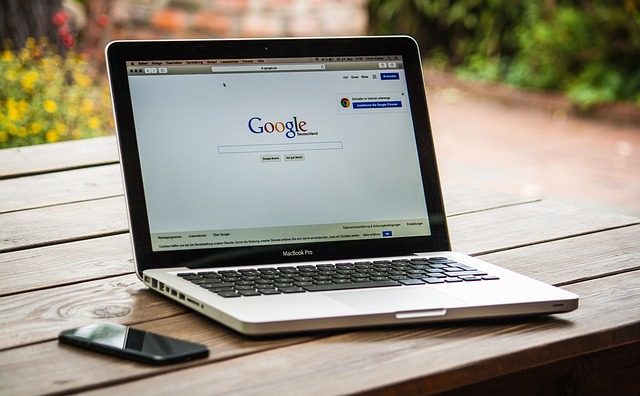

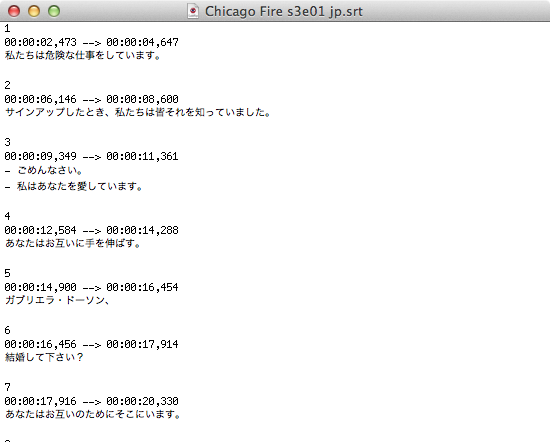


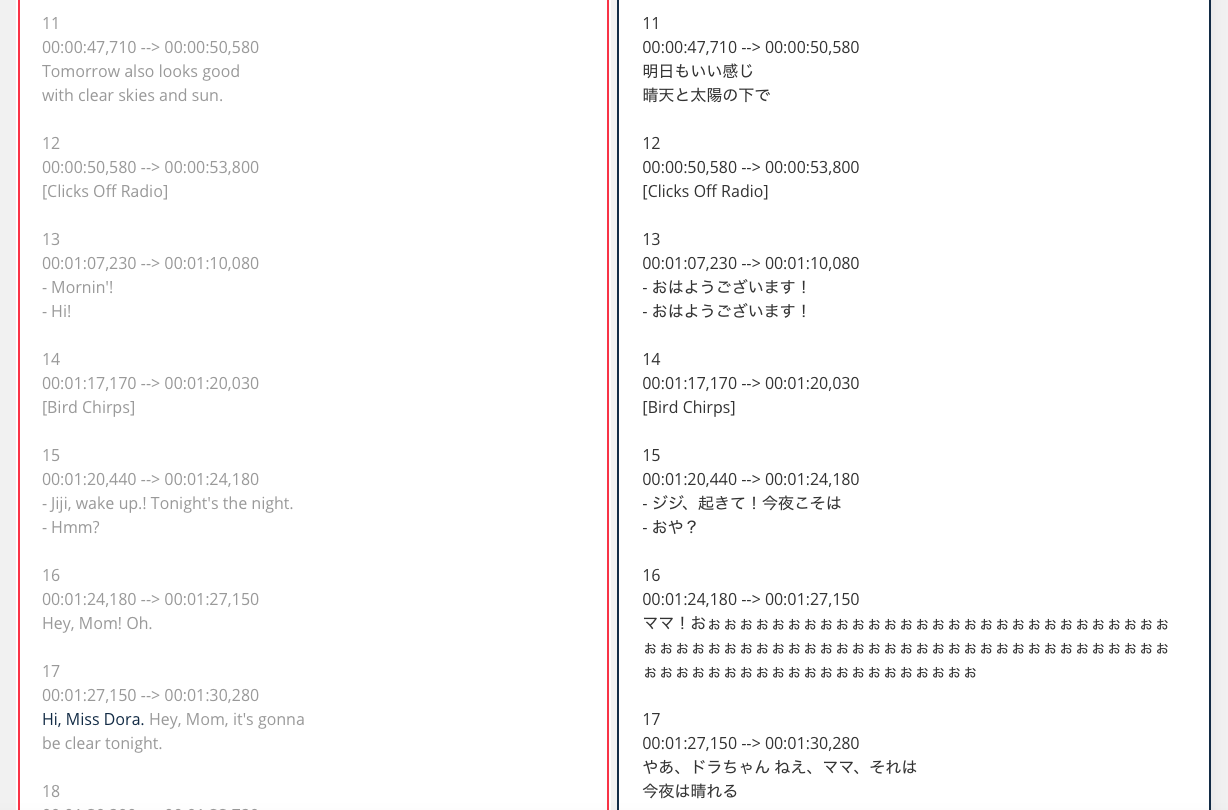
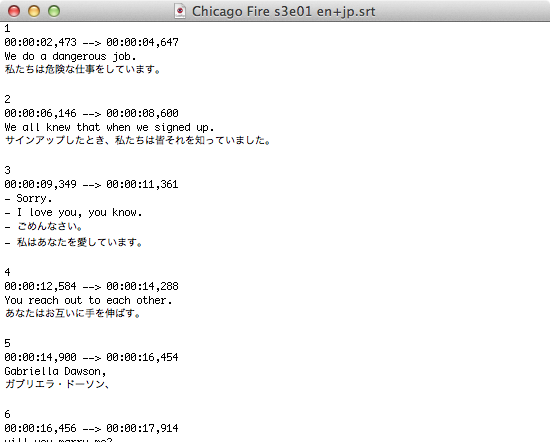


Comment
“→”
翻訳文字(数)が多くなると” –> “のファイルが上記の文字に置き換わる場合があります。
Хироси 様
コメントありがとうございます。
ご指摘いただきました現象を、90分ドラマの srt ファイルを Google Chrome のトップページにドラッグ&ドロップする方法にて、確認しましたので、記事を加筆、修正しました。
Google には、記号はそのままで翻訳するモードを追加してほしいですね。
またお気づきの点がございましたら、ご指摘いただけると幸いです。
manma様
ご丁寧にありがとうございます。
因果関係が分からないので書かなかったのですが、
字幕番号:1143 より 必ず年が付くんですよね。
どうして1143から年が付くのかは不明なんですが…。
>Google には、記号はそのままで翻訳するモードを追加してほしいですね。
仰る通りです。
私としては翻訳精度をもっと上げて欲しいと思います。
Googleさんなら出来ない事は無いと思うのですがネ。
最近は寒いので風邪などひかれませんようご自愛ください。
では、Пока!
返信ありがとうございます。
コメントをいただくことはほとんどないので、ドキドキしてました。
気づいていませんでしたが、1143からなのは分からないですね。
ですが、イイシミで覚えやすいですね。
翻訳制度はやはり、今後に期待というところかと思います。
Googleさんには出来ないことはないと思います。
ご存知かとは思いますが、翻訳後に「情報の修正を提案」できたり、
画面右下から「フィードバックを送信」できたり、
「GOOGLE 翻訳コミュニティ」というものもあるので、
こまめに意見するのもいいかもしれないですね。
この冬は寒い日が多いですね。
ご自愛くださいませ。
ずいぶん昔のブログ記事にコメントすることをお許しください
ここの記事を参考にして英語字幕を翻訳していました。
しかし、
・数字のみの行が全角になったり、「日」や「年」が付くこと
・表示時間行の「:」が全角になったり、「 –>」が「->」になること
を翻訳後にテキストエディタで修正するのは大変でした
そこで、字幕ソフトの「Subtitle Edit 3.5.15」を使って見たら
Google翻訳とMicrosoft翻訳に対応している「自動翻訳」がありました
残念ですが、「DeepL翻訳」には未対応です
但し、字幕ファイルのフォーマットが変わらないので安心できます
ソフトの更新も頻繫に行われています
お願いすると、「DeepL翻訳」にも対応してもらえるかもです?
一応、Google翻訳に満足している読者からの報告です
mark10als さま
コメント並びにご報告いただきありがとうございます。
確かにテキストの修正は大変ですよね。
Subtitle Edit を調べてみました。
私は Mac を使っているため試せていないのですが、修正の手間がいらないのは時短にもなるので便利ですね。
追記して紹介させていただきました。
また何かお気づきの点がございましたらご報告いただけると有り難いです。
今後とも当ブログをよろしくお願いいたします。
貴重な情報、ありがとうございます。
“3. より簡単な方法”により翻訳していましたが、
さらに”4. 改行コードを削除して翻訳改善”を実
行してみると、確かによくなりました。
ここで、私が発見した効率的な方法を紹介します。
1.[- >]や[:]等の置き換えは、サクラエ
ディタのキーマクロを利用して自動的に行う。瞬
時にすべての作業が終了します。
2.改行コードを削除するのは、Subtitle Editや
SubtitleWorkshopの編集機能を利用する。すべて
の改行コードが簡単に削除できます。SubtitleWo
rkshopはMACでも動作します。
尚、Subtitle Editの翻訳機能は一番優秀ですが、
翻訳文字数の制限があります。
st さま
こちらそ貴重な情報をいただき、ありがとうございます。
記事に書いたやり方に慣れてしまい、他のやり方を探さなくなっておりました。
他の方の参考にもなると思います。
また発見した方法や気づいたことなどがありましたら、ご連絡くださいませ。